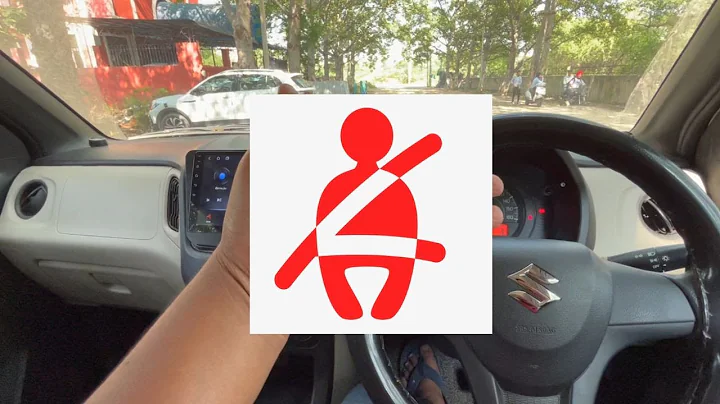Kindle本のダウンロード保留中の解決方法
タイトル:Kindleでの本のダウンロードが保留中になる場合のトラブルシューティング方法
目次
- 1️⃣ Wi-Fiネットワークに接続しているか確認する
- 2️⃣ Kindleを再起動する
- 3️⃣ アカウント情報を確認する
1️⃣ Wi-Fiネットワークに接続しているか確認する
Kindleで本のダウンロードが保留中になる場合、まずはデバイスがWi-Fiネットワークに接続されているか確認しましょう。画面の右上にある三つのアーチ型のアイコンが表示されていれば、Wi-Fiに接続されています。このアイコンが表示されていない場合、ご使用のKindleはインターネットに接続されていない可能性があります。
Wi-Fi接続を確認するためには、設定アイコンをタップします。設定アイコンは歯車のような形をしています。タップするとメニューが表示されますので、最初のメニューアイテムであるWi-Fiについて確認してみましょう。もし接続されていない場合は、Wi-Fiネットワークに接続するための手順に従ってください。Wi-Fi接続が確立されれば、多くの問題が解決するはずです。
2️⃣ Kindleを再起動する
Wi-Fiネットワークに接続されているにもかかわらず、本がダウンロードされない場合、Kindleを完全に再起動してみましょう。Kindleを再起動するには、Kindleタブレットの下部にある小さなボタンを押し続けます。シャットダウンするかどうかを確認するメッセージが表示されるので、「シャットダウン」をタップします。その後、同じボタンを押し続けるとKindle Fireが再起動します。再起動後にインターネットに接続し、問題が解決するはずです。
3️⃣ アカウント情報を確認する
もし保留中のままのアイテムがある場合は、Amazonのサイトにアクセスして、アカウント情報を確認することをおすすめします。差し支えなければ、クレジットカードの情報が有効であるか確認してください。クレジットカードの有効期限が切れている可能性があるため、アカウント情報やダウンロードした本の支払い方法なども確認してください。
以上がKindleで本のダウンロードが保留中になった場合のトラブルシューティング方法です。これらの手順を試してみると、多くの問題が解消されるでしょう。
利点:
- すばやく問題を解決できる
- Wi-Fi接続やアカウント情報の確認が容易
注意点:
- クレジットカード情報が正しく入力されているか確認する必要がある
- 再起動後に再びWi-Fi接続を確認する必要がある
【FAQ】
Q: KindleがWi-Fiネットワークに接続できません。どうすればいいですか?
A: Kindleの設定画面からWi-Fiに接続する手順を確認してください。
Q: 本をダウンロードするときにエラーメッセージが表示されます。何が原因ですか?
A: クレジットカード情報やアカウント設定を再確認し、有効な情報が入力されているか確認してください。
【参考リソース】
 WHY YOU SHOULD CHOOSE Proseoai
WHY YOU SHOULD CHOOSE Proseoai